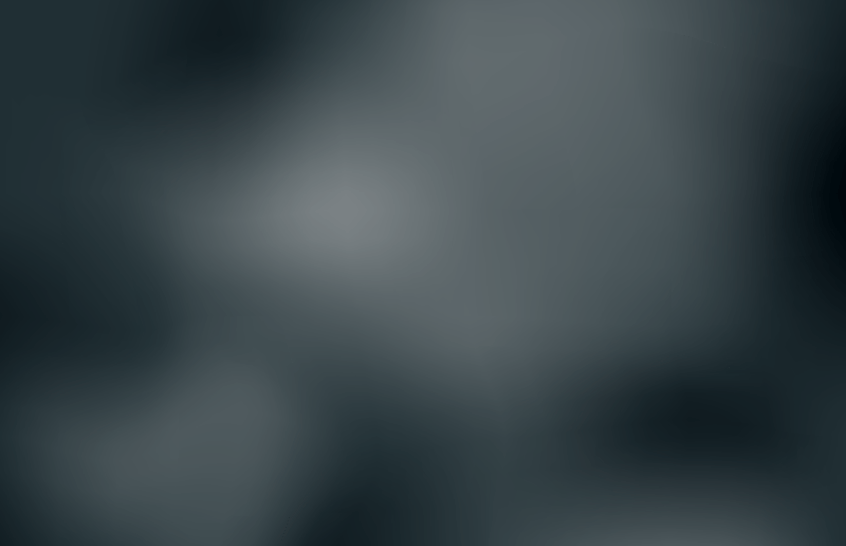
スケジュール機能
スケジュール機能を利用する
DECIBELでは、複数のシナリオを登録し、日付や曜日、時間帯に応じて受け付けるシナリオを自動で切り替えることができます。ここでは、そのユースケースとメリット、ならびにDECIBELでの設定方法を紹介します。
ユースケースとメリット
シナリオを曜日や日付、期間などで切り替えるスケジュール機能を利用することで様々なメリットがあります。
weekend
営業時間と営業時間外、休日/祝日でシナリオの切り替え
比較的時間に余裕のあるシーズンの営業時間内は、なるべく担当者が対応。担当者が帰宅した時間外や、休日/祝日の場合は、DECIBELが代わりに対応。スケジュール機能を利用したシナリオの切り替えで柔軟な顧客対応が可能です。それぞれ細かく、曜日や時間帯で切り替えることができます。
campaign
キャンペーン期間中のシナリオの切り替え
スケジュール機能を利用して、キャンペーン期間中はキャンペーン用のシナリオ、キャンペーン終了後は通常のシナリオに戻すことで、手動で切り替えることなく、キャンペーン期間中のみの対応が可能です。未来に予定しているキャペーンも事前に設定することで、不在でもかんたんに切り替えできます。
houseboat
年末年始や大型連休期間でのシナリオの切り替え
年末年始や大型連休期間などの長期休業に、通常の営業日や定休日とは別のシナリオを設定したい場合でもスケジュール機能が役立ちます。通常のシナリオとは別の長期休暇用の特別なシナリオを管理し、事前に設定しておくことで対象期間が到来した場合、スムーズに自動で切り替えることが可能です。
スケジュール機能の設定方法
DECIBELの管理画面にログインし、スケジュール機能を利用してスケジュールを作成します。作成したスケジュールをエンドポイントに適用します。エンドポイントに適用するまでスケジュール機能は動作しませんのでご注意ください。
1. DECIBEL管理画面にログイン、スケジュールを作成
スケジュールを作成します。DECIBELにログイン後、スケジュールをクリックし、右下の追加アイコンをクリックし新規にスケジュールを作成してください。
2. 新規作成したスケジュールの詳細を入力
新規スケジュールにスケジュール名、適用するシナリオ、タイムゾーンを設定します。スケジュール名は自分が分かりやすい名前で構いません。このスケジュールが適用されている間、利用したいシナリオを選択して設定します。さらに、曜日や時間帯で切り替えたい場合は「曜日時間スケジュール」を追加して、曜日/時間とシナリオを設定します。設定が完了したら、「保存する」ボタンをクリックして保存してください。
3. スケジュールが追加されたことを確認
保存すると、スケジュール一覧に追加されます。利用/未利用のタブがありますので、ご注意ください。この時点では、まだスケジュールは適用されていません。次のステップでエンドポイントに適用します。
4. スケジュールを設定するエンドポイントを選択
エンドポイントから、スケジュールを適用するエンドポイントを選択します。編集ボタンをクリックして、エンドポイントの設定に遷移します。
5. エンドポイントにシナリオスケジュール設定を追加
エンドポイントの設定画面で、シナリオスケジュール設定の項目がありますので、追加ボタンをクリックします。
6. シナリオスケジュール設定を適用
シナリオスケジュール設定から、スケジュールを適用する開始日時、終了時間、終了日時、終了時間と適用したいスケジュールを選択します。
7. 設定したシナリオスケジュール設定を確認
問題なく設定されていると、設定したエンドポイントに開始日時、終了日時と適用スケジュールが表示されます。この時点で、スケジュール機能が動作します。実際にエンドポイントに電話して確認してみましょう。